
マイナポータルを使えば、特別定額給付金10万円の申請ができるのですが、タイムアウトになってしまう不具合が発生しています。
今回は、マイナポータルで入力が間違っていないのに「電子証明書の検証に失敗しました」等が表示される詳細と対処法を徹底解説していきます。
コンテンツ
マイナポータルで間違えていないのにタイムアウトになる!

マイナポータルはマイナンバーカードさえあれば、使用できるアプリです。
特別定額給付金の申請だけでなく、子育て手続きの電子申請なども行うことが可能です。
特別定額給付金の申請方法などは下記記事で紹介しています。
「電子証明書の検証に失敗しました」と表示される

特別定額給付金を申請するためには「電子証明書」が必要になります。
申請の際に、期限が切れていない電子証明書を使っても上記のようなダイアログが表示されます。
入力ミスがない場合ても、表示されることがあります。
上記の画面が表示されることで、そのまま申請することができなくなります。
「セッションタイムアウトが発生しました」と表示される
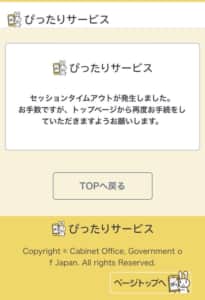
マイナポータルでは、アプリからデバイスに搭載されているブラウズに切り替わります。
ただブラウズで電子署名をする際に「セッションタイムアウトが発生しました」と表示されてしまいます。
途中まで入力していた情報がリセットされてしまい、最初からやり直しになってしまいます。
電子証明書の有効期限が切れている可能性もある

注意ポイント
電子証明書の期限…発行日より5回目の誕生日まで
マイナンバーカードや署名用電子証明書には有効期限があります。
有効期限が切れてしまった電子証明書はそのまま使用することができません。
有効期限の確認方法
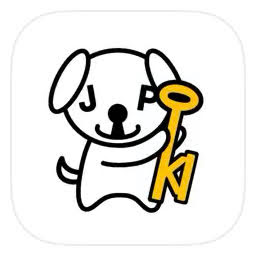
電子証明書の有効期限はカードに記載されている場合もありますが、記載がない場合もあります。
記載がない場合は「JPKI利用者ソフト」というアプリを使って、有効期限を確認することができます。
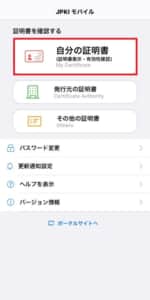
アプリを起動したら「自分の証明書」をタップします。
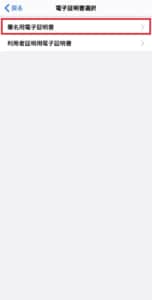
「署名用電子証明書」をタップしてください。

右上の「読み取り」をタップします。
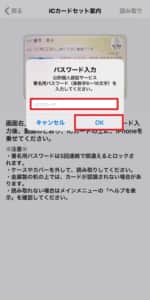
パスワードを入力後、「OK」をタップしマイナンバーカードを写して電子証明書の有効期限を確認してみましょう。
OSやブラウザが対応していない

| デバイス | 推奨OS | 推奨ブラウザ |
|---|---|---|
| Windows | Microsoft Windows 10 Microsoft Windows 8.1 | Microsoft Internet Explorer 11 Microsoft Edge 40以上 Chrome 69以上 Firefox 68以上 |
| Mac | macOS Catalina(ver10.15以上) macOS Mojave(ver10.14以上) macOS High Sierra(ver10.13.1以上) | Safari 12以上 Chrome 69以上 Firefox 68以上 |
| Android | Android 6.0~10.0 | Chrome 69以上 |
| iOS | iOS 13.1以上 | Safari 13以上 |
マイナポータルの動作環境には推奨するOS/ブラウザがあります。
上記のOS/ブラウザより、低いバージョンを使っている場合は、正常な動作は保証できません。
自身のデバイスのOS/ブラウザが最新のものであるか、一度確認してみましょう。
システム上のエラーが発生している

正しく入力しているのに「電子証明書の検証に失敗しました」と表示されてしまうのは、システム上のエラーとなります。
運営側も、このエラーについては認識しているものの、現在原因調査中となっています。
市町村の窓口に行っても解決できない可能性が高いといえるでしょう。
対処法

マイナポータルでタイムアウトが発生する場合は下記の対処法で改善することがあります。
いち早く、特別定額給付金の申請をしたい場合は、試してみましょう。
プライベートブラウズを解除する

iOSのブラウザ「safari」で、プライベートブラウザモードを使っている場合は「電子証明書の検証に失敗しました」と表示されてしまいます。
Androidで「Chrome」を使い、シークレットモードを使用しているときも同様に失敗してしまいます。
safariを開き、左下の「プライベート」が白くなっていればプライベートブラウザモードがオンになっています。
白い部分をタップすると、プライベートブラウザモードはオフになります。
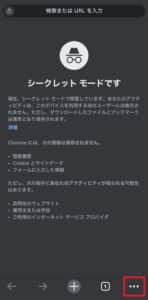
Chromeの場合は、右下の「…」をタップします。

「新しいタブ」をタップすると、シークレットモードが解除されます。
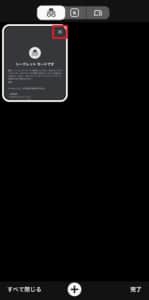
またシークレットモードで開かれているタブを全て閉じる事でも切り替わります。
撮影方法を確認する
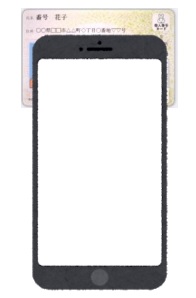
注意点
- 読み取りが終わるまでかざし続ける
- 金属製の机の上で撮影しない
- スマホカバーなどを外す
- 充電器やイヤホンを外す
電子証明書を読み取る際に、間違った方法で読み取っていることで、上手く撮影ができていないこともあります。
また、一部のiPhoneでは撮影方法が異なっており、適切な撮影距離で撮影しなければいけません。
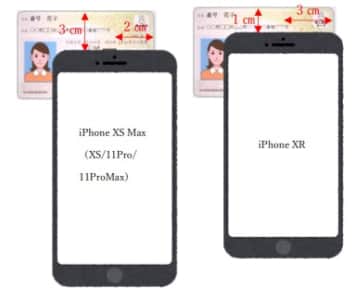
デバイスごとの撮影距離
- iPhone XS Max…カード上辺から3㎝、右辺から2㎝に端末の上端中央に合わせる
- iPhone XR…カード上辺から1㎝、右辺から3㎝に端末の上端中央を合わせる
- iPhone XS、11 Pro、11 Pro Max…カード上辺から3㎝、右辺から2㎝に端末の上端中央に合わせる
また、iPhoneとマイナンバーカードの距離を1㎝程度離すことで読み取りやすくなります。
読み込めない場合や、エラーが発生する場合は一度距離を離してみてください。
エラーメッセージ表示後に10分ほど放置すると改善することがある

システムエラーによる、エラーメッセージは10分ほど後にもう一度操作することで改善することがあります。
運営が推奨している対処法ではありますが、確実なものではなく、解消する可能性です。
早く申請を済ましたいのであれば、10分ごとに申請をしてみましょう。
住民票がある市区町村の窓口で更新手続きを行う

更新手続きに必要なもの
- マイナンバーカード
- 有効期限通知書
- 本人確認書類1点(暗証番号が分かる場合は不要)
有効期限を確認後、切れてしまっている場合は更新手続きが必要です。
更新手続きは、住民票のある市区町村の窓口で行えます。
注意ポイント
マイナンバーカードはオンラインで更新できますが、電子証明書は窓口での更新しかできません。
推奨されている環境で操作する
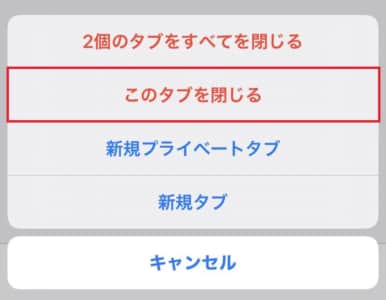
推奨されている環境
- タブを全て閉じた状態
- OS/ブラウザのバージョンが最新
- 広告ブロックを外す
特別定額給付金の申請の際に、他のタブが開かれていることで、エラーが発生することがあります。
他にも見出し「OSやブラウザが対応していない」で紹介した環境でアクセスしていないと、承認が上手くいかないこともあります。
また拡張機能や、アプリで広告ブロックをオンにしているときにもエラーが発生します。
何度もエラーが発生してしまう場合は、接続している環境を確認してみましょう。
その他の注意点や対処法
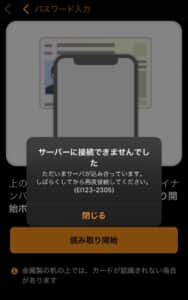
ログイン出来ない場合の対処法
- カードをしっかりと読み込む
- 役所のカードリーダーを使用する
- アプリ/OSなどのアップデート
- 通信環境の改善
特別定額給付金が申請できるようになったことで、マイナポータルでは多数のエラーが発生しています。
また、エラーが原因とはいえ3回ログインに失敗すると、市区町村の窓口でロック解除を行うまでマイナンバーを使うこともできなくなります。
申請の際に気をつけるポイント、エラーが発生した時の対処法は下記記事で紹介しています。




